포토샵에서 특정 이미지 내의 단색 라인만 따내는 방법
- 포토샵 왕초보 가이드
- 2022. 1. 21.
반응형
오늘 작업해 볼 내용은 이미지 내의 특정한 단색 선의 라인만을 따내는 방법에 관하여 알아보도록 하겠습니다. 따낸 라인을 투명 배경의 png 포맷으로 저장하면 원하는 곳에 따낸 라인을 붙여 넣을 수 있습니다.
아래와 같은 샘플 항공 도면에서 빨간색 라인 부분만을 쉽게 따내는 방법에 관하여 알아 보도록 하겠습니다.
아래의 이미지는 샘플 항공도면 이미지입니다.

포토샵에서 해당 이미지를 불러 옵니다.
그다음 매직 완드, 마법봉이라고 불리던 자동 선택 도구를 선택합니다.
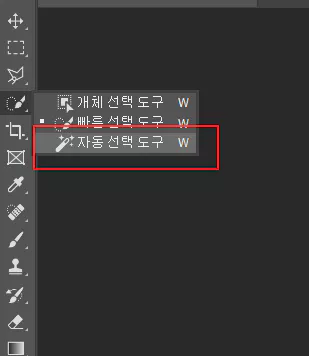
이제 자동 선택 도구로 빨간색 라인을 찍기 전에 해주어야 할 일이 하나 있는 데, 상단의 옵션 중 인접의 체크 표시를 해제하면 자동 선택 도구를 찍었을 때 좀 더 끊기지 않고 연결되어 선택됩니다.
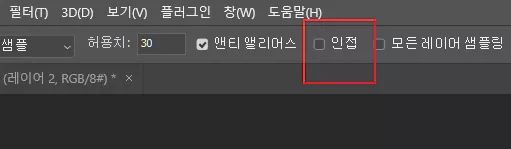
이제 자동 선택 도구로 지도의 빨간 선을 찍어 주면 라인만 선택되게 됩니다.
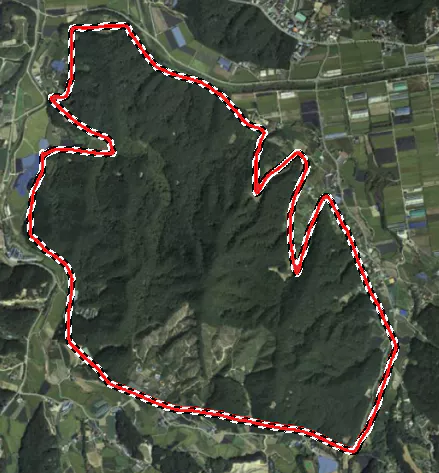
이제 Ctrl+C(복사), Shift+Ctrl+N(새 레이어 만들기), Ctrl+V(붙여 넣기)를 차례대로 누르면 새 레이어에 라인만 복사되게 됩니다. 이 상태에서 배경 레이어의 눈 표시를 클릭해 끄면 투명 배경의 라인만 있는 레이어만 보이게 됩니다.
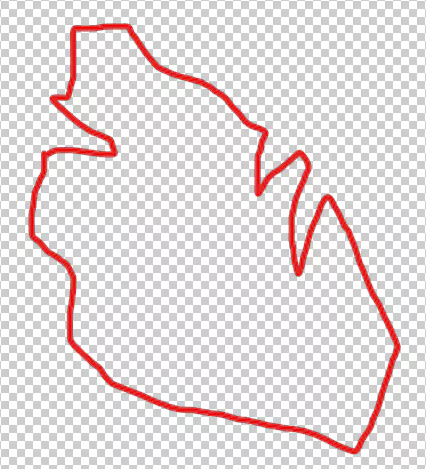
이제, 마지막으로 상단 메뉴에서 파일 > 내보내기 > PNG로 빠른 내보내기를 클릭하면 투명 배경의 라인만 있는 PNG 이미지 파일이 완성됩니다.
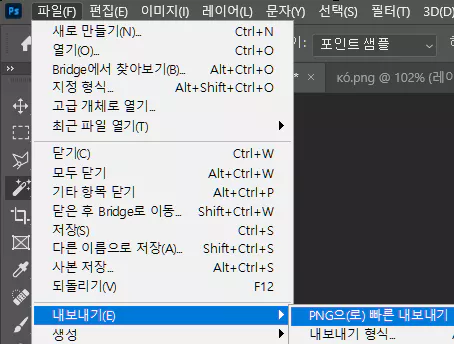
이상으로 포토샵에서 간단하게 특정 색상의 라인만을 따내는 방법에 관하여 알아보았습니다.
'포토샵 왕초보 가이드' 카테고리의 다른 글
| 포토샵에서 수채화 효과 입히는 초급 방법 (0) | 2022.11.06 |
|---|---|
| '라이선스가 올바르지 않은 Adobe 앱이 곧 차단됩니다.' 문제 해결방법 (0) | 2022.10.12 |
| 포토샵에서 방패연 모양의 사다리꼴 사각형 만들기 (0) | 2021.07.27 |
| 포토샵 자간, 스페이스 간격 등이 이상할 경우의 조치 (0) | 2021.06.11 |
| 포토샵으로 특정 선택 영역에 원하는 색상, 굵기 등으로 테두리선 넣기 (0) | 2021.05.16 |